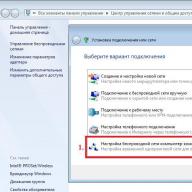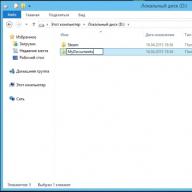Jika Anda menemukan panduan ini, kemungkinan besar Anda mengalami masalah saat menjalankan GTA V.
Pertama-tama, saya akan mengatakan bahwa masalah ini terutama hanya muncul di kalangan pemain Rusia, karena ini muncul karena penggunaan karakter khusus (abjad Rusia) di direktori dokumen pada PC Anda.
Dalam panduan ini, saya akan memberi tahu Anda langkah demi langkah cara mengatasi masalah ini dengan cara tercepat dan termudah, yang hanya membutuhkan waktu beberapa menit dibandingkan metode lainnya. Saat ini Anda memiliki jendela pemuatan berikut, jika memuat lebih dari 7-10 menit, maka Anda mengalami masalah ini dan Anda telah menemukan panduan yang tepat untuk menyelesaikannya:
Langkah 1
Pertama, Anda perlu membuat folder berbahasa Inggris di drive C Anda (D,E, dll.)
Untuk melakukan ini, buka folder dengan hard drive Anda dan buat folder dengan nama yang hanya berisi huruf bahasa Inggris.

Langkah 2
Jika Anda tidak dapat menemukan folder ini, berikut jalurnya: C:\Users
Kemudian, Anda harus pergi ke folder dengan pengguna Anda.

Langkah 3

Setelah ini, jangan tutup jendela ini untuk saat ini, kita akan membutuhkannya nanti.
Langkah 4
Setelah itu masuk ke folder kosong ini dan copy alamatnya seperti terlihat pada gambar:

Langkah 5
 Kemudian klik tombol “Terapkan” dan tunggu hingga penyalinan selesai.
Kemudian klik tombol “Terapkan” dan tunggu hingga penyalinan selesai.
Ayo luncurkan gamenya!
Masalah terpecahkan.
Jadi, semua ini diperlukan untuk memindahkan folder “My Documents” Anda ke direktori lain yang tidak memiliki karakter khusus di bilah alamat.
Mengoptimalkan kinerja GTA5
Agar game dapat menggunakan sumber daya maksimum mesin Anda, Anda harus menjalankan program minimum, minimum saya adalah Steam dan Skype. Tidak ada tambahan. Izinkan saya mengingatkan Anda bahwa browser memakan banyak RAM, terutama Google Chrome. Segera setelah permainan dimulai, di pengelola tugas, atur proses gta5.exe ke prioritas tinggi, dan semua proses yang terkait dengan klub sosial dan GTAVLauncher.exe ke prioritas rendah. Prioritas harus diterapkan pada setiap proses.
Pengguna Nvidia
Untuk pengguna NVIDIA, saya sarankan melakukan hal berikut:
- Buka profil GTA 5 Anda di Panel Nvidia dan paksa vertikal
- Aktifkan buffering tiga kali lipat di sana
- Nonaktifkan sinkronisasi vertikal di pengaturan game
Anda juga dapat mengembalikan versi driver dan mencoba langkah-langkah berikut:
- Tutup wmpnetwork di pengelola tugas
- Hentikan layanan "NvStreamSvc" (Kami dapat menonaktifkan layanan ini melalui manajer layanan. Di menu mulai di bilah pencarian, masukkan "layanan", buka manajer layanan, temukan Nvidia Streaming Servise dan nonaktifkan)
- Di panel mulai tulis "command prompt"
- Jalankan sebagai administrator
- Di dalamnya, masukkan: sc stop “NvStreamSvc”
- Selanjutnya masukkan: sc config “NvStreamSvc” start=disabled
- Tekan keluar dan selesai!
Jika Anda memiliki hard drive HDD
Banyak pengguna yang mengalami performa rendah karena menggunakan HDD sebagai tempat penyimpanan game. Tidak ada masalah seperti itu pada drive SSD. Saya menawarkan Anda metode yang membantu saya secara pribadi. Kami melakukan defragmentasi menggunakan Auslogics Disk Defrag. Saya akan menjelaskan mengapa melakukan defragmentasi, pertama, ini membantu memproses informasi dari disk lebih cepat.Jika Anda memiliki lampu indikator hard drive, cobalah untuk mulai mengendarai mobil dengan cepat di dalam game dan lihat apa yang terjadi pada indikator tersebut. Saya juga ingin mengatakan bahwa defragmenter windows default tidak mengatasi tugasnya, itulah sebabnya saya menyarankan Anda untuk menggunakan Auslogics Disk Defrag.
Kemudian unduh dari situs resmi Microsoft Windows Sysinternals Contig, instal, transfer program exe ke folder root dengan game, buat pintasan ke program exe, buka properti pintasan dan di baris objek, setelah tanda kutip, write -s dipisahkan dengan spasi, seperti yang ditunjukkan pada tangkapan layar. Luncurkan shortcutnya, tunggu hingga proses selesai, Anda sudah bisa bermain.
Unduh juga Cache Boost Server Edition, program ini mudah digunakan dan memungkinkan Anda menghilangkan kebocoran RAM.
Mengatasi masalah menjalankan GTA V di laptop
Masuk ke folder My Documents, cari folder “Rockstar Games”, di dalamnya sudah ada “GTA V”, Dokumen berformat “XML” bernama “settings”, klik kanan lalu klik edit, ubah barisnya
Meluncurkan GTA 5 di PC bukannya tanpa masalah. Sekarang di Steam, bagian ke-5 ulasannya negatif.
Izinkan saya mengingatkan Anda bahwa jika Anda tidak dapat menemukan solusi untuk masalah Anda, gunakan layanan dukungan GTA 5 tautan.
Mari kita lihat masalah game GTA 5 tidak berfungsi, lag, atau tidak dapat dijalankan.
Solusi ini terutama cocok untuk GAME BERLISENSI.
kalau sudah BAJAK LAUT- cari solusi untuk kesalahan saat Anda mengunduh!!!
Jika Anda belum menemukan solusinya
Jika Anda belum menemukan solusi untuk masalah peluncuran GTA 5 atau jika kode sudah digunakan, HUBUNGI DUKUNGAN ROCKSTAR! — Tautan .
Hanya untuk pemilik salinan berlisensi, untuk bajak laut, sekali lagi, cari solusi di mana Anda mengunduh game tersebut.
Perbarui driver Anda
Pertama-tama update driver untuk GTA 5. Nvidia dan AMD sebelum rilis gamenya merilis driver baru khusus untuk GTA 5, untuk mendownload klik link di bawah ini:
- Game Nvidia GeForce Siap 350.12 untuk GTA 5
- AMD Catalyst 15.4 Beta untuk GTA 5
Pemuatan tanpa batas atau Peluncur terhenti
Masalahnya terutama terjadi di kalangan pengguna Windows 8.
- Pada drive sistem “C:\” buat folder “ Dokumen-dokumen saya"(jalan menuju itu adalah sebagai berikut - C:\Dokumen Saya)
- Buka properti folder " Dokumen-dokumen saya"(salah satu opsi alamatnya adalah C:\(nama pengguna)\Administrator\My Documents), pilih tab "Lokasi" di properti
- Ganti lokasi folder "My Documents" dengan alamat baru - C:\Dokumen Saya
Beberapa menulis bahwa pengunduhan berakhir setelah 1,5 jam. Jika tips tidak membantu, tunggu patchnya, atau instal Windows 7.
Masalah dengan Sirilik
Kesalahan - " Layanan pembaruan Rockstar tidak tersedia (kode 1)" Atau GTA 5 tidak memulai atau memuat.
Peluncur tidak diluncurkan untuk pengguna dengan akun Windows yang berisi alfabet Sirilik, serta karakter tidak valid lainnya (-,+,@,” dll.).
- Buka "Mulai" - "Jalankan"
- Masukkan di bidang - lusrmgr.msc
- Buka “Pengguna”
- Klik kanan pada profil dan pilih “Ganti Nama”, lalu klik “Properti” dan ubah juga namanya.
Jika mengganti nama akun tidak membantu, periksa apakah jalur ke game berisi karakter Sirilik.
Detail lebih lanjut tentang penggantian nama untuk versi OS Windows yang berbeda:
- Windows 8: http://windows.microsoft.com/ru-ru/windows/create-user-account#create-user-account=windows-8
- Windows 7: http://windows.microsoft.com/ru-ru/windows/create-user-account#create-user-account=windows-7
- Windows Vista: http://windows.microsoft.com/ru-ru/windows/create-user-account#create-user-account=windows-vista
Kesalahan "GTA5.exe berhenti bekerja"
Kesalahan muncul karena kegagalan fungsi pada file DLL game.
- Buka foldernya aplikasi uap dan cari filenya catatan eror. Buka dengan notepad.
- File log akan menunjukkan file DLL yang bermasalah, misalnya, “Aplikasi menyebabkan pelanggaran akses modul di ZZZZZ.dll«
- Kami mengingat nama file DLL yang ditentukan dalam log kesalahan.
- Perlu mengunduh program Pemecah File Dll.
- Setelah mengunduh, buka program dan buka “ Instal File Dll«
- Masukkan nama file DLL dari error.log dan klik Install
- Program itu sendiri akan menginstal file DLL kita di tempat yang tepat. Kami mencoba memulai permainan (dan lebih baik lagi, restart komputer).
Solusi ini juga akan membantu mengatasi masalah " Kesalahan: Msvcp120.dll atau file DLL lainnya hilang«.
Solusi lain untuk kesalahan “GTA5.exe telah berhenti bekerja”
Opsi ini bukan untuk semua orang!
- Klik " Awal» — « Menjalankan" dan masukkan perintah msconfig dan tekan " Opsi tambahan…«
- Centang kotak di samping “Jumlah prosesor” dan pilih 12
- Simpan dan mulai ulang komputer Anda
Masalah dengan Klub Sosial Rockstar
Mungkin ada salah satu kesalahan berikut:
- Klub Sosial gagal melakukan inisialisasi. Kesalahan Inisialisasi Klub Sosial.
- Klub Sosial gagal dimuat karena instalasi tidak lengkap. Silakan keluar dari permainan dan instal ulang Klub Sosial versi terbaru. Klub Sosial tidak dapat dimuat karena instalasi tidak lengkap. Keluar dari permainan dan instal ulang Klub Sosial versi terbaru.
- Diperlukan versi Klub Sosial yang lebih baru. Pembaru mungkin gagal. Silakan keluar dari permainan dan instal Klub Sosial versi terbaru. Diperlukan versi baru Klub Sosial. Pembaruan mungkin tidak terjadi. Keluar dari permainan dan instal Klub Sosial versi terbaru
Anda perlu menginstal ulang Klub Sosial. Dalam hal ini, game harus dibongkar, buka task manager dan tutup GTA5.exe, PlayGTAV.exe dan GTAVLauncher.exe.
Anda perlu menginstalnya di folder default (Program Files\Rockstar Games\Social Club).
Koneksi ke server Unduhan terputus
Masalah ini diselesaikan sebagai berikut:
- Buka direktori dengan game GTA 5 yang diunduh
- Cari filenya x64( * ).rpf.par (bukannya * Bisa huruf latin apa saja)
- Buat salinan cadangan file dan hapus file yang ditemukan
- Mulai ulang peluncur GTA 5 dan mulai proses pengunduhan
Tidak dapat mendeteksi pemutar media Windows
Sebuah kesalahan" Silakan instal Windows Media Player dan coba lagi»
Anda perlu menginstal Windows Media Player:
- Membuka panel kontrol
- Pilih menu “Program”.
- Berikutnya “Mengaktifkan atau menonaktifkan fitur Windows”
- Di jendela yang muncul, cari item "Komponen untuk bekerja dengan multimedia" - "Windows Media Player". Pilih item dan instal.
Banyak pemain yang dibuat kaget dengan kabar dari Microsoft bahwa sistem operasi baru bernama Windows 10 akan dirilis pada tahun 2015. Pertanyaan langsung muncul apakah game yang berjalan di OS sebelumnya akan berjalan di sana. Dan siapa pun yang menginstal sistem operasi ini di PC mereka dan mengalami masalah dengan game GTA 5. Di sini kami akan berdiskusi dengan Anda apa yang harus dilakukan jika GTA 5 tidak dapat dijalankan di Windows 10 dan versi Windows lainnya.
Ada beberapa opsi mengapa kesalahan ini terjadi dan solusinya:
Kesalahannya terletak pada file yang diinstal dengan game dan memiliki ekstensi DLL.
Di sini Anda perlu menemukan folder bernama SteamApps, terletak di disk tempat game diinstal dan jalurnya (disk Anda) adalah \Steam\SteamApps. Di dalamnya kita mencari file bernama error.log, klik kanan padanya dan "Open as..." pilih notepad. Inilah alasan pertama mengapa permainan tidak dimulai, cari baris “Aplikasi disebabkan...NAMA.dll.
Justru karena file inilah masalah muncul, tetapi tidak diketahui apa nama file ini, karena berbeda untuk setiap orang. Untuk memperbaiki kesalahan ini Anda memerlukan program yang khusus bekerja dengan DLL - Pemecah File Dll. Menemukannya di Internet tidaklah sulit. Bagaimana cara mendownloadnya dan tentunya menginstalnya, meluncurkannya dan mencari tombol “ Instal Berkas", setelah itu, di status bar, cari file yang sama bernama error.log, pilih dan tekan start. Setelah program memproses data dan menambahkan file dll yang telah diperbaiki ke GTA 5 Anda, Anda perlu memulai ulang sistem operasi dan memulai permainan.
Opsi kedua yang dapat menyebabkan kesalahan ini adalah masalahnya terletak pada SocialClub. Di sini Anda tidak perlu mencari apa pun di Internet, dan semuanya dapat diselesaikan dengan sangat cepat. Bisa jadi Anda tidak memiliki SocialClub sama sekali. Untuk mengatasinya, buka Steam, di kolom kiri tempat game Anda yang diinstal di Steam ditampilkan, temukan GTA5, klik kanan, pilih “Properti”.
Sebuah jendela akan muncul di mana Anda memilih tab "File Lokal", lalu klik tombol "Lihat File Lokal...", Explorer dengan folder GTA akan terbuka, pilih folder "InstallerS", di sana file SocialClub klik dia. Jalani proses instalasi normal dan game Anda tidak akan lagi menampilkan kesalahan ini.
Jika opsi ini tidak membantu Anda, maka dalam hal ini Anda harus menghabiskan lebih banyak waktu untuk menyelesaikan masalah ini.
Klik pada menu Start, disana kita mencari program (built-in) “Search for files and program”, setelah diluncurkan di baris ini kita menulis msconfig dalam huruf latin. Sebuah jendela dengan tab muncul di depan kita, kita memerlukan tab bernama "Unduh", di sana kita buka Parameter tambahan dan centang kotak di seberang teks -> Jumlah prosesor, setelah itu dimungkinkan untuk memilih nomor, pilih jumlah maksimum. Simpan dan pastikan untuk me-restart sistem operasi.
Terkadang Anda harus menginstal paket perpustakaan tambahan dari Microsoft yang disebut SDK. Anda dapat mengunjungi situs web resminya dan mengunduhnya di sana atau di mirror mana pun yang ada di Internet, namun perlu diingat bahwa Anda sebaiknya hanya mengunduh pembaruan terkini.
Kebetulan Anda memiliki laptop dengan dua kartu video terpasang, salah satunya harus dinonaktifkan saat bermain. Untuk melakukan ini, Anda perlu: buka pengelola perangkat, untuk melakukan ini, klik kanan pada "Komputer Saya" dan Anda akan menemukannya di sana. Setelah itu pilih tab "Video adapter", akan muncul video card kita di dalamnya, pilih yang ingin dinonaktifkan, dan di bagian atas ada ikon "Disable this device"
Periksa juga apakah Anda seorang administrator, lalu lihat semua port usb gratis Anda - ini tidak berarti mouse dan keyboard yang terhubung, tetapi flash drive dan joystick game.
Coba perbarui driver video Anda, jika Anda tidak tahu caranya, maka Anda perlu melakukan beberapa langkah: buka situs web produsen, akan ada petunjuk singkat tentang cara melakukannya.
Nonaktifkan semua aplikasi latar belakang dan tutup semua program. Tidak ada salahnya juga untuk mencoba menonaktifkan antivirus Anda saat bermain.
Kesalahan "Peluncur GTA5 berhenti bekerja dengan acara BEX64"
Untuk melakukan ini, Anda harus pergi ke registri Windows. Di sana kita pergi mencari dan menemukan parameter ini - Applnit DLL, dan menghapus semua yang ada di registri ini, tetapi jangan lupa untuk membuat salinan cadangan dari file yang akan Anda hapus. Dalam situasi apa pun Applnit sendiri tidak boleh dihapus.
Mengatasi masalah error “err no peluncur” di GTA 5
 Kesalahan ini sangat umum terjadi di kalangan pengguna, ada beberapa kemungkinan untuk memperbaikinya:
Kesalahan ini sangat umum terjadi di kalangan pengguna, ada beberapa kemungkinan untuk memperbaikinya:
- Anda perlu menemukan folder root dengan permainan tersebut, di mana lokasinya Anda dapat mengetahuinya dengan mengklik kanan pada pintasan dan memilih "Lokasi file". Selanjutnya cari folder “Update”, copy ke desktop, uninstall GTA 5 dan install lagi. Sekali lagi, kami menemukan di mana folder root berada dan mengembalikan folder "Perbarui" di sana dari desktop. Setelah diluncurkan, game akan mengunduh file yang hilang dan kemudian diluncurkan di Windows;
- Jika Anda mengunduh game dari situs resmi Rockstar, maka game tersebut diunduh dalam jumlah 5 gigabyte, yang berarti mungkin ada gangguan Internet atau file mungkin rusak. Untuk mencegah hal ini terjadi lagi, unduh game tersebut menggunakan program Torrent;
- Kesalahan mungkin disebabkan oleh file perpustakaan yang hilang atau rusak seperti: Net.Framework, Microsoft Visual C++, lalu hapus, unduh lagi versi terbaru dan instal. Tidak ada salahnya menginstal ulang DirectX;
- Ada huruf Rusia di jalur ke permainan, ubah foldernya, dan jika Anda memiliki akun dalam Cyrillic, ganti namanya atau buat yang baru tanpa huruf Rusia;
- Periksa apakah ada file bernama 3Dmgame.dll di folder game, jika tidak, nonaktifkan firewall dan antivirus, lalu unduh file ini dan letakkan di tempat aslinya di folder root game.
Masalah saat meluncurkan GTA 5 bajak laut dari Mekanik
Sebagai bajak laut, masalahnya hampir selalu sama: Anda tidak dapat memberikan otorisasi SocialClub. Sekarang kita akan membahas bagaimana Anda dapat melewati otorisasi dan memainkan GTA 5.
Untuk memulainya tidak perlu install, langkah pertama masuk ke menu “Start”, lalu ke “Control Panel” dan ke “User Accounts”, ada “manage another account”. Buat akun baru hanya pada keyboard bahasa Inggris dan pastikan untuk memilihnya dengan hak administrator. Kami masuk ke akun Anda dan menginstal game di sana. Kemudian Anda meluncurkan game dari akun yang sama dan SEMUANYA akan berfungsi.
Untuk menghindari masalah dan kesalahan di kemudian hari, berikut adalah daftar kecil tips menginstal game itu sendiri.
- Jika Anda menggunakan versi Steam, pastikan untuk menjalankannya hanya sebagai administrator. Untuk melakukan ini, klik kanan pada pintasan dan Anda akan melihat di sana;
- Jika Anda memiliki versi bajakan (Repack), maka peluncur juga harus dijalankan atas nama administrator;
- Jika game masih tidak dapat dijalankan, maka ketika logo Rockstar muncul, segera minimalkan game tersebut dan panggil task manager, di dalamnya klik tab “Processes” dan cari proses dengan nama game kita (biasanya gta_5) . Klik kanan dan pilih “Tinggi” di tab prioritas.
Jika tips kami tidak membantu, tonton video tutorial tentang cara meluncurkan GTA 5 di komputer Anda.
Dalam kontak dengan
Setelah memulai permainan, muncul kesalahan: Grand Theft Auto V berhenti bekerja
Larutan.
Sudah ada serangkaian solusi untuk masalah ini. Untuk memulai permainan, coba salah satu hal berikut:
1. Salah satu alasannya mungkin karena tidak adanya salah satu file dll, serta pengoperasiannya yang salah.Buka direktori SteamApps dan jalankan error.log menggunakan editor teks apa pun. Selanjutnya, temukan kode bug:
Aplikasi menyebabkan pelanggaran akses modul di NAME.dll.
Alih-alih NAMA, akan ada nama dll yang menyebabkan masalah. Selanjutnya Anda perlu mengunduh Dll-Files-Fixer dan menjalankannya dengan mengklik tombol “Install Dll Files”. Di baris Anda perlu menulis nama dll di error.log. Kemudian klik Instal dan restart komputer Anda. Game siap diluncurkan!
2. Jika permainan berhenti bekerja karena , cukup panggil kembali proses instalasi aplikasi. Video instalasi ulang Klub Sosial:
3. Anda dapat mencoba mengubah pengaturan registri “Boot”. Buka Mulai dan di baris "Cari program dan file", masukkan: msconfig, dan tekan Enter. Selanjutnya, klik pada tab “Unduh” dan “Opsi lanjutan”. Centang “Jumlah prosesor” dan pilih jumlah maksimum. Simpan perubahan dan nyalakan ulang komputer.
4. Coba nonaktifkan opsi "Muat item startup" di msconfig. Video langkah demi langkah tentang cara melakukan ini:
5. Menginstal perpustakaan Microsoft SDK membantu beberapa pemain. Unduh dari situs web resmi dan mulai instalasi. Aplikasi itu sendiri akan menemukan jalur yang benar.
6. Pada laptop dengan dua kartu video, ada baiknya menonaktifkan satu dan memulai ulang permainan. Keterangan lebih lanjut:
Menemukan kesalahan ketik? Pilih teks dan tekan Ctrl + Enter
Kami mencoba merangkum semua pesan kesalahan dan solusi yang diketahui. Namun sebelum Anda menemukan solusi sendiri dalam daftar ini, kami meminta Anda untuk membaca dan memeriksa dengan cermat hal-hal berikut:
- Apakah PC Anda memenuhi persyaratan sistem minimum untuk GTA 5;
- Apakah driver kartu video diperbarui (khususnya, AMD dan NVidia merilis driver khusus untuk peluncuran GTA 5 yang mengoptimalkan pengoperasian adaptor grafis untuk game);
- Periksa apakah versi terbaru DirectX, Visual C++, .NET Framework telah diinstal. Pastikan Windows Media Player terinstal.
Jika Anda telah menyelesaikan tiga prosedur sederhana ini dan sistem Anda sepenuhnya memenuhi persyaratan sistem minimum, Anda telah menginstal driver terbaru untuk kartu video Anda dan pembaruan terkini untuk perpustakaan yang diperlukan, tetapi kesalahan masih menghalangi Anda untuk menikmati permainan - lihat daftar masalah dan solusinya di bawah ini
Mari kita lihat semuanya lebih detail di panduan ini!
Solusi untuk masalah #1
Faktanya, semuanya mungkin lebih sederhana dari yang Anda kira. Dan masalahnya tidak begitu sulit untuk dipecahkan!
Jadi mari kita mulai!
- Periksa karakter Sirilik di nama pengguna Windows;
- Jika nama pengguna ditulis dalam bahasa Rusia, buat pengguna Windows baru atau ganti nama pengguna yang sudah ada menggunakan alfabet Latin;
- Kemudian luncurkan kembali game tersebut melalui peluncur.
Akun Anda ditulis dalam Cyrillic dan Anda tidak ingin (atau tidak bisa) mengubahnya ke yang lain, ada solusinya:
Hasilnya, Anda akan mendapatkan sesuatu seperti ini: runas /user:Andrei /savecred G:\GTAV\PlayGTAV.exe setelah itu akan muncul jendela hitam di mana Anda harus memasukkan kata sandi untuk akun yang Anda buat, jika tidak ada kata sandi , cukup klik Masuk. Kata sandi dimasukkan "secara membabi buta", mis. Bahkan bintang pun tidak ditampilkan.
Beberapa pemain mengalami masalah saat meluncurkan GTA 5 di PC, yang tidak terkait dengan nama akun pengguna Windows dalam Cyrillic. Secara khusus, Steam menampilkan jendela berlabel "Menginstal" selama beberapa detik, lalu jendela tersebut ditutup. Setelah ini permainan tidak akan dimuat. Untungnya, kemungkinan perbaikan untuk masalah ini telah ditemukan.
Jika Anda melakukan semuanya dengan benar, GTA 5 akan dimuat. Selain itu, error ini juga dapat muncul jika ada masalah koneksi pada program Rockstar Social Club itu sendiri.
Solusi untuk masalah #2
Solusi lain untuk masalah ini. Bagi yang mempunyai masalah dengan GTA V
________________________________________________________________________________Setelah menginstal GTA V di PC, sebuah jendela muncul dengan pemuatan tanpa akhir dan tidak ada yang terjadi.
- Di Disk:C. Buat folder terlebih dahulu, misal “My Documents”, nanti jadinya Drive: C\My Documents
- Temukan folder dokumen saya di drive C
- Klik kanan pada dokumen saya, pilih properti, di sana pilih tab “Lokasi”.
- Kami melihat lokasi dokumen Anda, menghapus semuanya dan menulis di sana folder yang Anda buat di Disk:C, ternyata seperti ini: “C:\My Documents”
- Klik terapkan dan setujui apa yang disarankan komputer.
- Ayo coba luncurkan GTA V!
- Yang penting SUKACITA, semuanya berhasil!
_______________________________________________________________________________
P.S. Saya membaca di forum bahwa jika ada unduhan yang tidak ada habisnya, maka Anda hanya perlu menunggu, dalam waktu satu setengah jam. (tergantung kasusnya).
P.S.S. Jika ini tidak membantu Anda, hapus instalan win8 dan instal win7. Atau tunggu hingga pengembang memperbaiki kesalahan mereka! aku melakukan semua yang aku bisa..
Solusi untuk masalah #3
Masalah umum lainnya yang aktif dibahas adalah Klub Sosial Rockstar. Sistem mungkin menghasilkan berbagai kesalahan yang disebabkan oleh masalah yang sama, termasuk:
Klub Sosial gagal diinisialisasi – Kesalahan Inisialisasi Klub Sosial
- Klub Sosial gagal dimuat karena instalasi tidak lengkap. Silakan keluar dari permainan dan instal ulang Klub Sosial versi terbaru – Klub Sosial tidak dapat dimuat karena instalasi tidak lengkap. Keluar dari permainan dan instal ulang Klub Sosial versi terbaru
- Diperlukan versi Klub Sosial yang lebih baru. Pembaru mungkin gagal. Silakan keluar dari permainan dan instal Klub Sosial versi terbaru – Diperlukan versi Klub Sosial yang baru. Pembaruan mungkin tidak terjadi. Keluar dari permainan dan instal Klub Sosial versi terbaru
- Jika Anda mengalami masalah seperti itu, maka Anda perlu menginstal ulang Social Club secara manual. Pastikan GTA 5 tidak berjalan saat melakukan ini. Periksa di task manager apakah GTA5.exe, PlayGTAV.exe dan GTAVLauncher.exe TIDAK berfungsi.
Jika itu tidak membantu, coba yang berikut ini:
Solusi untuk masalah #4
PERHATIAN! Cara ini hanya berfungsi untuk pemilik laptop!
Siapa pun yang mendapatkan kesalahan “Grand Theft Auto V Launcher tidak berfungsi” di laptopnya perlu melakukan hal berikut:
Jika Anda memainkan GTA 5 di laptop dan mengalami masalah dengan game yang mogok di desktop, dan masalah Anda tidak terkait dengan kesalahan apa pun, contohnya diberikan di halaman ini, maka dapat dikatakan bahwa masalahnya adalah game tersebut diluncurkan pada kartu video terpisah daripada menggunakan kartu video terintegrasi. Ada kelemahan di sini dari Rockstar sendiri, yang tidak repot-repot memeriksa kompatibilitas adaptor video diskrit laptop dengan GTA 5. Jika Anda menekan putar dan GTA 5 tidak dimulai, lakukan beberapa langkah (masalah ini adalah khusus di laptop, jika Anda juga memiliki chip terintegrasi dalam prosesor, solusi ini juga cocok untuk Anda):
- Nonaktifkan kartu video diskrit Anda di Pengelola Perangkat.
- Klik mainkan.
- Setelah meluncurkan peluncur, luncurkan gamenya.
- Segera setelah permainan dimulai, matikan permainan melalui task manager.
- Anda akan melihat jendela bahwa telah terjadi kesalahan, jadi sambungkan kembali kartu video dan mulai permainan dengan mengklik "Coba lagi".
- Permainan ini berhasil. Ini harus dilakukan setiap kali Anda memulainya, atau hingga solusi resmi untuk masalah ini muncul.
Solusi untuk masalah #5
Jika Anda mengalami error 0xc00007b saat menjalankan GTA 5 di PC, ketahuilah bahwa kemungkinan besar masalahnya ada di .Net Framework.
Anda perlu menginstal Framework versi terbaru dari situs web Microsoft, dan jika Anda sudah menginstal versi terbaru, instal ulang. Beberapa pengguna merasa terbantu menjalankan game sebagai administrator. Selain itu, jika Anda memiliki pembaruan Windows yang tertunda, pastikan untuk menginstalnya.
_________________________________________________________________________
Memperbaiki kesalahan GTA V di PC - ERR_GEN_ZLIB_2 panggilan zlib gagal. Silakan reboot atau instal ulang gamenya
Inti dari kesalahan (ERR_GEN_ZLIB_2 panggilan zlib gagal. Harap reboot atau instal ulang game) adalah beberapa file instalasi rusak. Tentu saja, me-restart komputer Anda tidak akan memperbaiki apa pun. Ada tanggapan resmi dari perwakilan Rockstar mengenai hal ini:
- Jika Anda menggunakan game versi fisik, Anda dapat mencoba memulihkan file GTA 5 menggunakan disk.
- Jika Anda menggunakan versi Steam, periksa integritas cache game (buka perpustakaan game Steam, lalu klik kanan pada game, buka properti, pilih tab “File Lokal” dan klik “Periksa Integritas Cache” tombol).
- Jika setelah ini kesalahan tidak hilang, atau jika Anda menggunakan versi digital dari game yang diunduh dari Klub Sosial, hapus instalan GTA V menggunakan Panel Program dan Fitur Windows.
- Kemudian instal ulang game langsung dari disk, atau dengan mendownload file dari halaman aktivasi Klub Sosial.
Memecahkan masalah #6
Jika Anda menjalankan GTA 5 di PC atau GTA Online dan tidak terjadi apa-apa, kesalahan ini kemungkinan besar terkait dengan adaptor grafis diskrit. Saya sendiri belum menguji perbaikan ini, tetapi pengguna Reddit menyarankan solusi berikut:
Solusi untuk Masalah #7
Banyak pengguna yang mengeluhkan kesalahan startup “Grand Theft Auto keluar secara tidak terduga” di GTA 5 di PC. Namun, ada beberapa kemungkinan untuk memperbaikinya.
Pertama, pastikan Anda telah menginstal semua pembaruan Windows dan semua pemutar media sudah diperbarui. Anda dapat mencoba mengunduh paket media dari sini jika Anda ingin memperbaiki kesalahan secara manual.Kedua, Anda harus menginstal driver terbaru untuk kartu video Anda. Kesalahan ini juga bisa disebabkan oleh masalah memori.
Pertanyaan: Di mana saya dapat mengunduh driver versi terbaru untuk kartu video, dan versi driver apa yang diperlukan untuk memainkan GTA 5 di PC dengan nyaman?
Jawaban: Saya selalu menyarankan untuk menginstal driver terbaru untuk kartu video Anda. Sejak peluncuran GTA 5 di PC, 14 April 2015, versi terbaru driver yang didukung adalah: NVIDIA versi 350.12 AMD versi 15.4 Beta Driver terbaru untuk kartu grafis NVIDIA berada dan driver beta terbaru untuk kartu grafis AMD tersedia
Solusi untuk masalah #8
Solusi untuk error err_gfx_d3d_init adalah crash dari GTA 5 ke desktop, setelah itu Anda hanya dapat masuk ke dalam game setelah komputer dihidupkan ulang.
Kesalahan ini terkait dengan pengoperasian kartu video NVidia, tetapi tidak seperti kesalahan lain yang memerlukan sejumlah manipulasi dengan menonaktifkan dan mengaktifkan adaptor grafis NVidia, kesalahan ini diperlakukan agak berbeda. Ikuti langkah ini:
- Temukan dan unduh utilitas NVidia Inspector (misalnya) ke komputer Anda
- Buka program sebelum Anda meluncurkan GTA 5;
- Temukan tombol “Tampilkan Overclocking” di bagian bawah, klik dan konfirmasikan bahwa Anda memahami risikonya (kami akan diberitahu bahwa jika pengaturannya salah, pengoperasian seluruh sistem mungkin tidak stabil);
- Temukan baris dengan nama Base Clock dan Offset Memory Clock Offset, di bawahnya klik “-20”;
- Di bawah, setujui perubahan dengan mengklik Terapkan Jam & Tegangan, namun kami menyarankan Anda untuk tidak menutup utilitas, tetapi cukup memperkecilnya. Jika sistem benar-benar berperilaku aneh, Anda dapat dengan cepat mengembalikan pengaturan default;
- Sekarang luncurkan GTA 5 dan mulai mainkan.
Cara ini benar-benar work dan sudah diuji oleh beberapa pemain asing. Jika Anda ingin mengembalikan pengaturan ke default, perluas aplikasi dan klik Terapkan Default. Pengaturan akan kembali ke pengaturan sebelumnya, dan Anda akan dapat mengubahnya ke pengaturan yang diperlukan untuk permainan yang nyaman hanya jika Anda memutuskan untuk meluncurkan GTA 5.